Apple, geçtiğimiz hafta HomePod akıllı hoparlörü için çoklu zamanlayıcı desteğiyle birlikte bir dizi yeni ürün ve yazılım açıkladı.
HomePod'un Şubat ayında piyasaya sürülmesiyle, cihaz sadece bir seferde yalnızca bir zamanlayıcı ayarlamanıza izin veriyor. Müzik merkezli bir konuşmacı için bile bu ciddi bir sınırlama. Apple, iOS 12 işletim sistemini piyasaya sürdüğü için, bu eksiklik geçmişte kaldı. İşte nasıl çalışıyor.
İPhone'unuzu güncelleyin
Öncelikle iPhone'unuzun iOS 12 güncellemesi olduğundan emin olun. HomePod'unuzun yazılımı güncel olsa bile, yeni özellikler iOS'un eski sürümlerini çalıştıran iPhone'larla çalışmaz.
İOS 12'ye güncelleme:
HomePod'unuzu güncelleyin
Artık iPhone'unuzda iOS 12 bulunduğuna göre, HomePod'unuzla aynı şeyi yapın. Konuşmacınızın zaten güncellenmesi ihtimali var, çünkü otomatik olarak yapması gerekiyor.
Apple Home uygulamasında, ekranın sol üstündeki ok simgesine dokunun ve hoparlörünüzün en son güncellemeye sahip olduğunu onaylamak için Yazılım güncellemesi seçeneğine gidin.

Zamanlayıcılarınızı ayarlayın
Hem iPhone hem de HomePod iOS 12'ye sahip olduktan sonra, çoklu zamanlayıcıları kullanmak çok kolaydır. "Hey Siri, 5 dakika için bir zamanlayıcı ayarlayın" demek ve ek zamanlayıcılar için bu işlemi tekrarlamak kadar kolay.
Onları ayırmak için de etiketleyebilirsiniz. "Hey Siri, 18 dakikalık bir biftek zamanlayıcı ayarla" deyin ve Siri de bunu yapar. Bir tarafını fazla pişirmemek mi istiyorsun? "Hey Siri, 9 dakika çevirme zamanlayıcısı ayarla" deyin ve gitmeniz iyi olur.
Yine de unutmayın, şu anda Siri, zamanlayıcıların tekrar etmesini sağlayamaz. Örneğin, bifteğinizi 2 dakikada bir çevirmek istiyorsanız, eskisinin süresi dolduğunda 2 dakikalık yeni bir zamanlayıcı oluşturmanız gerekecektir.
Yine de, birden fazla zamanlayıcı, aynı anda birden fazla öğenin pişirilmesini izlemeye yardımcı olur. Bu nedenle, fırında sebzeleri zamanlamak basittir. "Hey Siri, 22 dakika boyunca Brüksel lahanası kızartma makinesi ayarla" deyin ve HomePod'un arkanı kollayın.
Zamanlayıcılarını kontrol et
Çalıştığınız tüm zamanlayıcıların durumunu kontrol etmek kolaydır. "Hey Siri, Brüksel lahanasında zamanlayıcı ne kadar kaldı?" veya "Hey Siri, biftek zamanlayıcısında ne kadar zaman kalıyor?" Siri seni doldurur.
Tüm zamanlayıcılarınızda da güncelleme isteyebilirsiniz. Sadece "Hey Siri, zamanlayıcılarımda ne kadar zaman kaldı?" Deyin. ya da basitçe, "Hey Siri, ne kadar zaman kaldı?"
Kalan zamanlayıcıları durdur
Bazen belirlediğiniz zamanlayıcıların görev için çok uzun olduğu ortaya çıkıyor. Kendi başlarına kaçmalarına izin vermene gerek yok. Mevcut tüm geri sayımları ve alarmlarını durdurarak kulaklarınızı koruyun. "Hey Siri, zamanlayıcıları iptal et" de. Bu, hala oyunda olan tüm zamanlayıcıları siler.









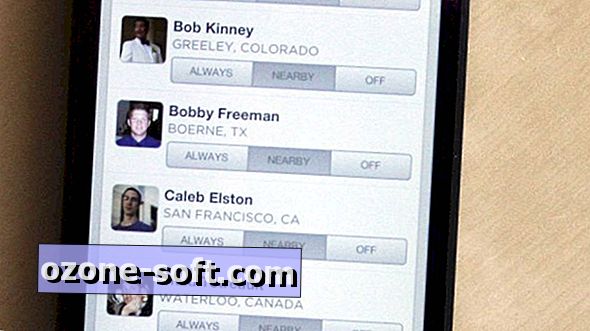



Yorumunuzu Bırakın